Apa itu Developer Options dan Bagaimana Cara Kerjanya?
Developer Options menjadi salah satu fitur yang dihadirkan di HP Android. Apa pun merek HP Androidnya, fitur ini hadir dan bisa diakses di pengaturan. Hanya saja, fitur ini tersembunyi. Namun, bisa diakses dengan cara tertentu.
Sesuai dengan namanya, fitur Developer Options atau Opsi Pengembang ini digunakan khusus untuk para pengembang. Maka dari itu, Anda tidak akan menemukan fitur ini di pengaturan sistem HP Anda sebelum mengaktifkannya.
Tentu saja fitur ini memiliki berbagai fungsi yang menarik. Sebab, di dalamnya terdapat fitur-fitur tambahan yang tidak ada di sistem pengaturan biasa. Pada artikel kali ini, bakal dibahas soal Developer Options dan fitur-fitur yang ada di dalamnya.
Pembahasan dimulai dengan memaparkan tentang Developer Options, cara mengaktifkannya, dan pembahasan soal fitur-fitur yang ada di dalamnya. Langsung saja cek pembahasannya berikut ini.
Apa Itu Developer Options?
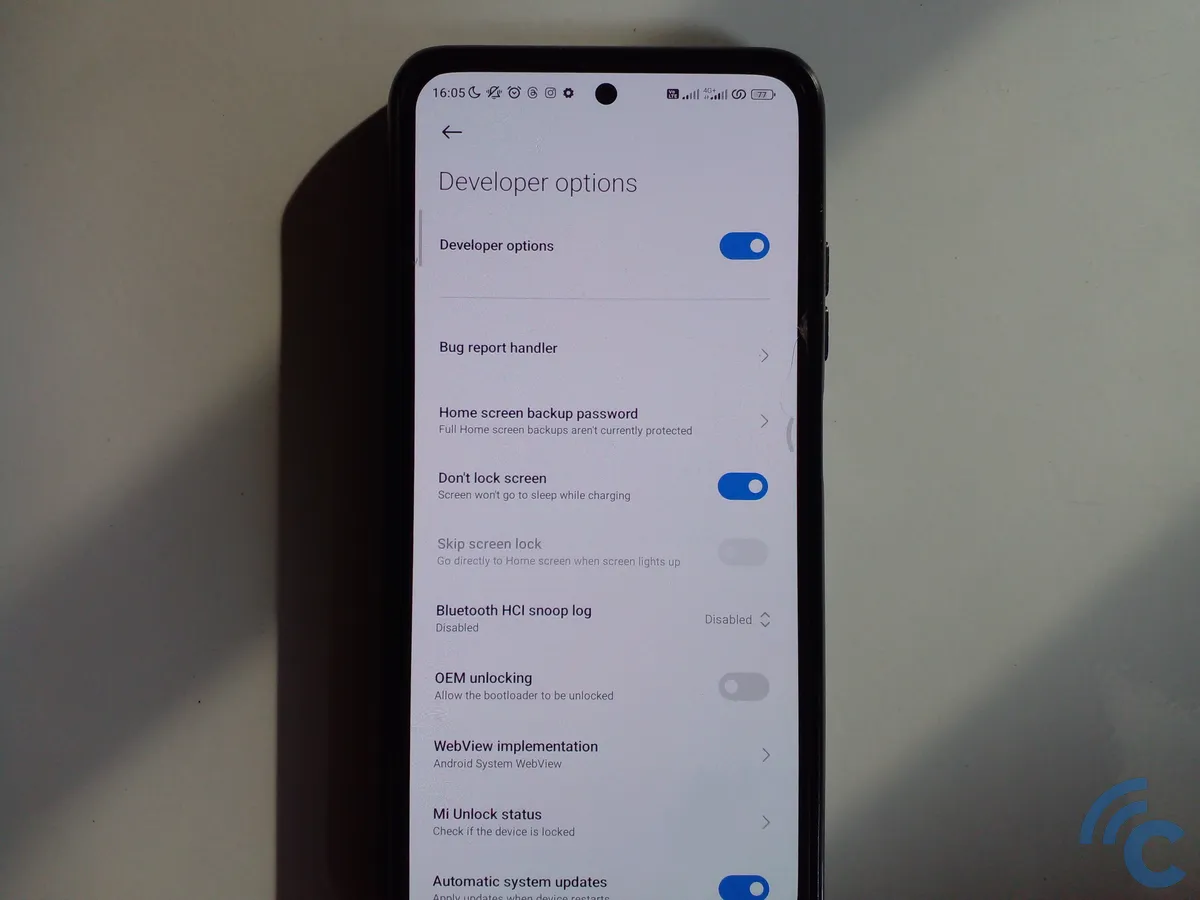
Developer Options atau Opsi Pengembang merupakan fitur yang digunakan oleh para developer atau pengembang dalam mengembangkan aplikasinya. Fitur ini biasanya dipakai untuk pengujian atau pengecekan bug terhadap aplikasi yang sudah dibuat. Dengan begitu, aplikasi yang sudah dibuat akan lebih optimal ketika digunakan di berbagai HP Android tanpa adanya masalah.
Developer Options ini memang terlihat menarik mengingat fungsinya yang cukup banyak. Menariknya, tidak hanya seorang pengembang saja, Anda sebagai pengguna juga bisa memanfaatkan fitur ini. Hanya saja, Anda harus berhati-hati dalam menggunakan fitur ini. Sebab ada beberapa fitur yang memiliki sifat sensitif untuk HP Android Anda.
Jika Anda melakukan kesalahan dalam menggunakannya, HP rentan mengalami eror. Namun, jika ini terjadi, anda sebenarnya bisa melakukan restart atau bahkan factory reset. Karena HP rentan terkena eror, fitur Developer Options ini disembunyikan dari sistem pengaturan biasa. Tentunya agar tidak digunakan dengan sembarangan.
Cara Mengaktifkan Developer Options di HP Android
Nah, setelah mengetahui sedikit tentang fitur Developer Options atau Opsi Pengembang ini, Anda mungkin merasa penasaran dengan fitur apa saja yang ada di dalamnya. Tenang saja, Anda bisa mengaktifkan fitur ini di HP Android Anda, seperti Xiaomi, Samsung, Infinix, realme, dan sebagainya.
Tanpa berlama-lama lagi, silakan simak cara mengaktifkan Developer Options di HP Android berikut ini.
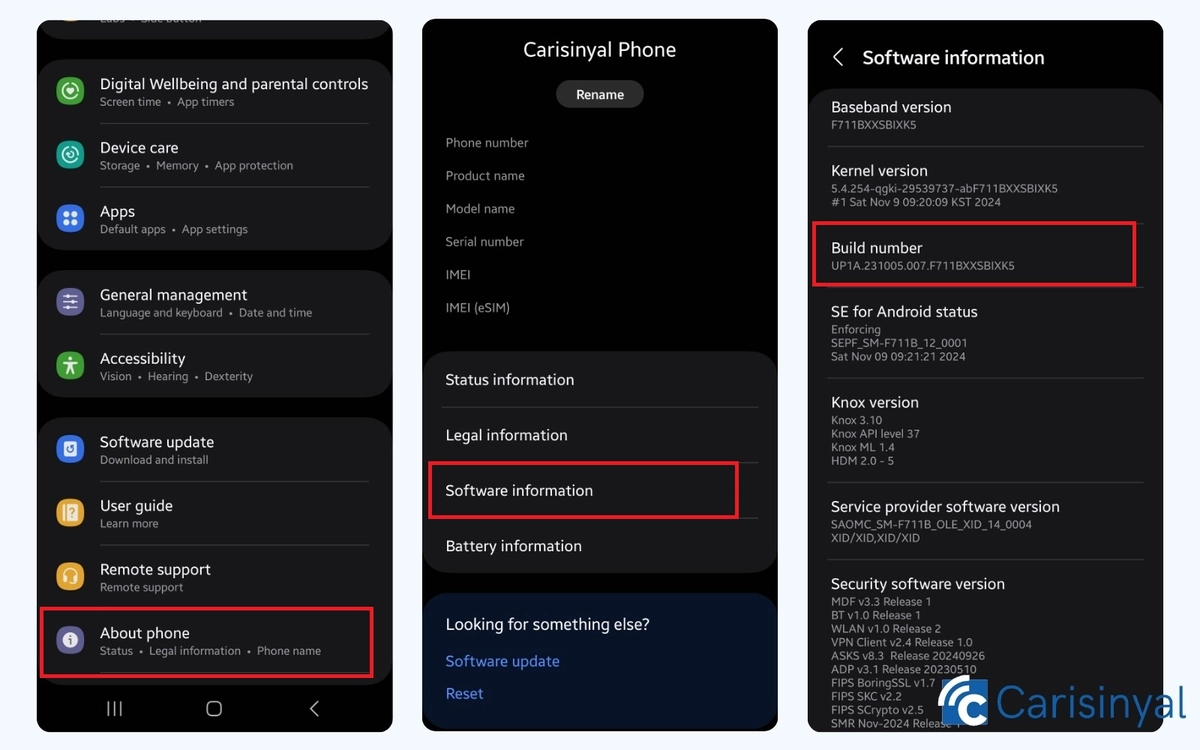
- Langkah pertama adalah membuka aplikasi “Settings” terlebih dahulu.
- Setelah itu, silakan pilih menu “About phone” yang ada di bagian paling atas.
- Di sini, silakan pilih menu "Software Information".
- Cari pilihan menu “Build Number” dan tekan sebanyak kurang lebih tujuh kali secara terus menerus sampai muncul tulisan “You are now a developer”
Setelah aktif, silakan kembali ke halaman awal “Settings”. Sekarang Anda akan melihat menu baru yang bernama “Developer options”. Silakan pilih menu tersebut untuk mengatur berbagai fitur developer mulai dari Bug report, USB debugging, Graphic Driver Preferences, Bluetooth Audio Codec, dan sebagainya.
Beberapa Fungsi atau Cara Kerja Developer Options
Developer Options ini memang memiliki berbagai fitur menarik di dalamnya. Namun, fitur ini cukup riskan dan berisiko jika digunakan sembarangan. Maka dari itu, ada baiknya Anda mengetahui beberapa fungsi atau cara kerja dari fitur yang ada di Developer Options ini.
Namun, jika Anda merasa tidak yakin, lebih baik tidak usah mengutak-atik pengaturan yang ada di Developer Options ini. Alternatif lainnya, Anda bisa mencatat atau menyimpan pengaturan bawaannya. Jika terjadi kesalahan atau eror, Anda bisa mengembalikan pengaturan ke keadaan semula atau bawaan.
Nah, berikut ini adalah beberapa fungsi atau cara kerja dari fitur yang ada di Developer Options di HP Xiaomi. Terdapat beberapa bagian yang terbagi ke dalam beberapa kolom dengan judulnya masing-masing.
Agar menghindari kerusakan pada HP, kami hanya akan menjelaskan beberapa menu atau fitur yang aman untuk digunakan. Agar lebih jelas, silakan simak artikel ini sampai habis, ya.
1. Menu Developer Option
Setelah berhasil mengaktifkan fitur ini, terdapat beberapa pilihan menu yang bisa Anda gunakan. Misalnya bagian pertama yang berada tepat di bawah tulisan "Developer options". Berikut beberapa menu atau fitur yang aman untuk digunakan.
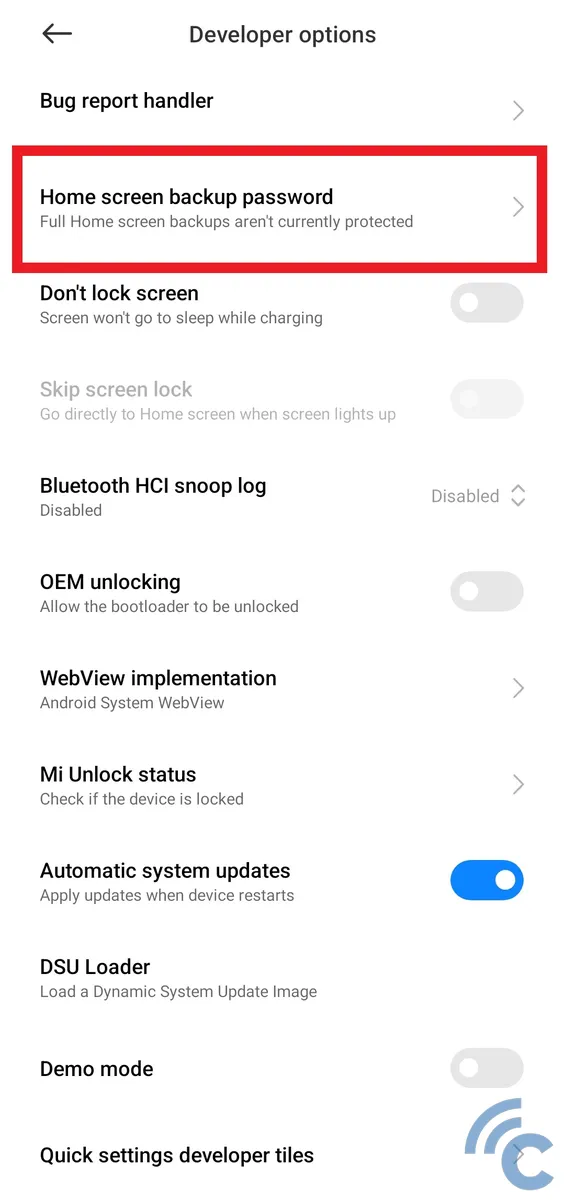
Menu pertama yang bisa Anda gunakan adalah "Home screen backup password". Sesuai dengan namanya, menu ini bisa Anda gunakan untuk membuat backup atau cadangan dari password HP Anda.
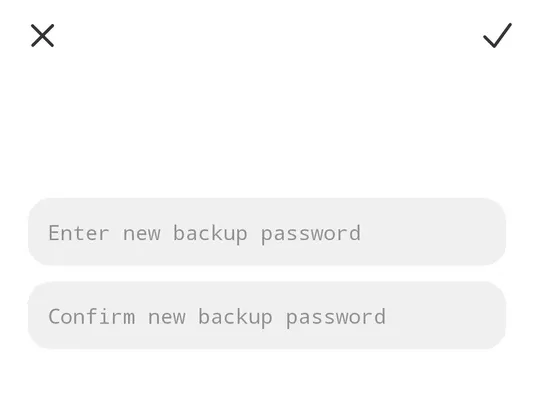
Anda bisa langsung memasukkan password baru yang berbeda dari password yang digunakan sebagai backup. Anda bisa menggunakan password tersebut jika suatu saat Anda melupakan password utama HP Anda. Cukup berguna bukan?
Selain itu, di bagian bawahnya terdapat menu "Don't lock screen". Jika Anda mengaktifkan fitur ini, layar HP Anda tidak akan terkunci secara otomatis atau tertidur ketika sedang mengisi daya.
Meski layar tidak dalam keadaan terang karena akan sedikit meredup, tetap saja akan berefek pada durasi pengisiannya. Proses pengisian daya mungkin akan sedikit lebih lama dari biasanya.
Di bagian bawahnya juga terdapat menu "Automatic system updates" yang akan secara otomatis aktif. Anda tidak perlu mematikannya, bahkan disarankan untuk tetap dinyalakan. Sebab HP Anda bisa melakukan update system secara otomatis ketika Anda me-restart HP.
2. Debugging
Bagian selanjutnya yang ditawarkan oleh developer options adalah Debugging. bagian ini biasanya digunakan sebagai proses untuk menemukan dan memperbaiki kesalahan atau bug yang ada di software. Dengan fitur debugging, Anda bisa menghubungkan perangkat dengan komputer untuk mempelajari kode atau kesalahan yang terjadi.
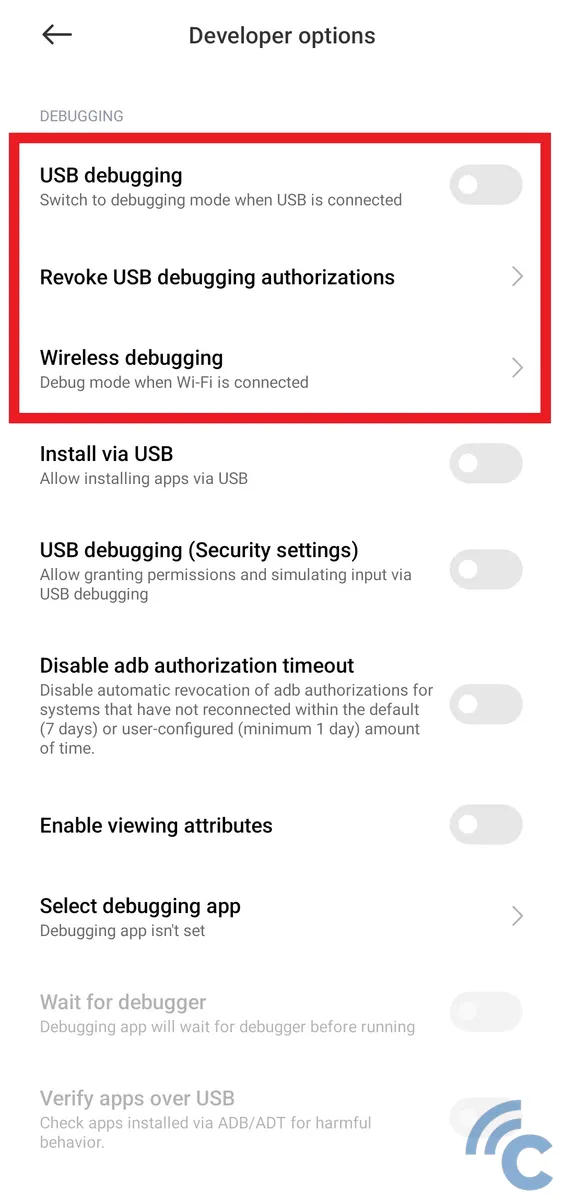
Nah, fitur "USB debugging" menjadi salah satu fitur dari Developer Options yang cukup sering digunakan. Sederhananya, fitur ini memungkinkan Anda untuk menghubungkan HP dengan PC atau komputer. Dengan adanya komunikasi yang terkonfigurasi, Anda juga bisa melakukan UBL atau Unlock BootLoader menggunakan fitur ini.
Selain itu, USB debugging ini juga biasanya digunakan untuk melakukan copy data antara HP dengan komputer. Anda juga bisa menginstall aplikasi tanpa adanya notifikasi, hingga mampu membaca log data HP Xiaomi Anda.
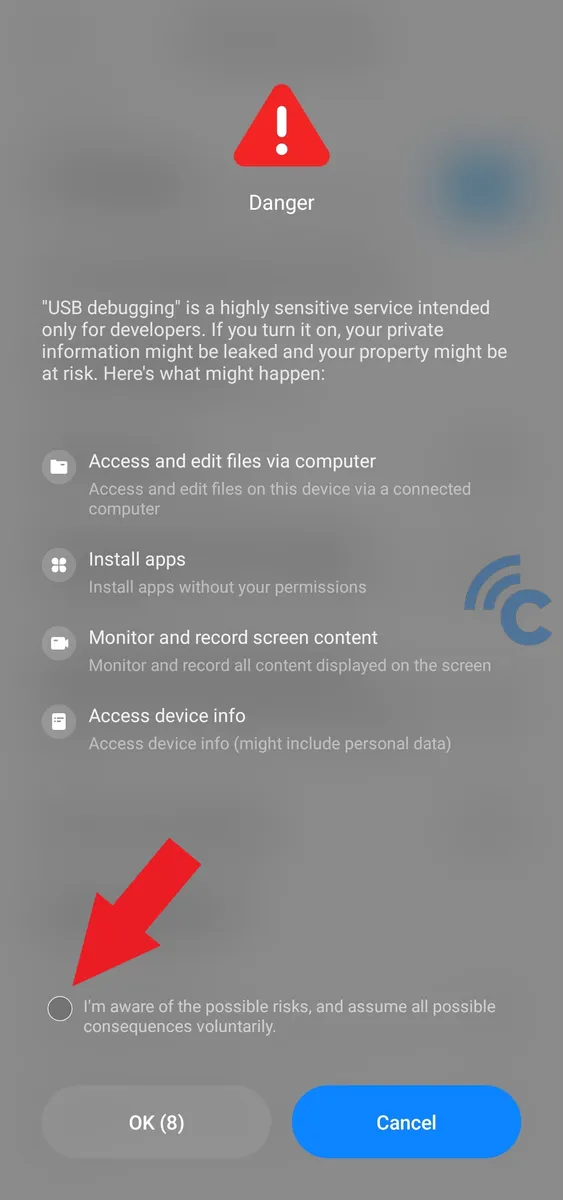
Namun, Anda tetap harus berhati-hati ketika ingin menggunakan fitur ini. Sebab, fitur ini menjadi salah satu fitur yang cukup sensitif dan hanya boleh digunakan oleh para developer atau jika sudah paham. Anda juga akan mendapatkan peringatan sebelum Anda bisa benar-benar menggunakan fitur ini.
Namun, jika Anda sudah benar-benar paham akan cara kerja dan risiko yang mungkin terjadi, Anda bisa tetap melanjutkannya. Silakan centang di bagian pernyataannya terlebih dahulu kemudian tekan tombol "OK".
Selain itu, di bagian bawahnya terdapat menu "Revoke USB debugging authorizations". Anda bisa menggunakan menu ini untuk mencabut semua akses USB debugging dari semua komputer yang sebelumnya pernah terotorisasi atau terhubung.
Anda juga bisa mengatur agar bisa melakukan pencabutan secara otomatis menggunakan menu "Disable adb authorization timeout". Dengan mengaktifkan fitur ini, sistem yang tidak terhubung dalam jangka waktu 7 hari akan dicabut secara otomatis.
Selain menggunakan kabel USB, Anda juga bisa melakukan debugging dengan tanpa menggunakan kabel. Caranya adalah dengan memilih pilihan “Wireless debugging”. Sebagai gantinya, Anda harus menghubungkan HP dan komputer dengan Wi-Fi sebelum melakukan debugging.
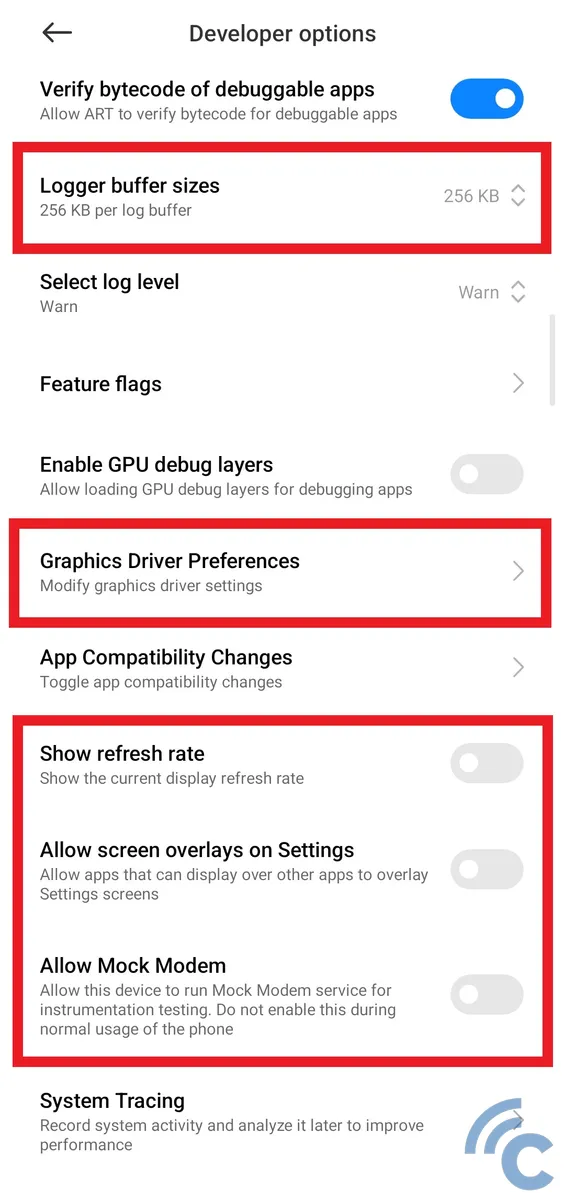
Sudah dijelaskan sebelumnya, debugging adalah proses pembacaan kode komputer terhadap HP. Di menu selanjutnya, Anda bisa mengatur ukuran logger buffer yang digunakan pada menu "Logger buffer sizes".
Anda bisa mengubah ukurannya mulai dari 64 KB hingga 8 MB. Anda juga bisa mematikannya agar proses debugging tidak memakan terlalu banyak kapasitas memori Anda.
Menu "Graphics Driver Preferences" menjadi salah satu menu atau fitur yang menarik. Salah satu fungsi dari menu ini adalah untuk meningkatkan grafik pada aplikasi tertentu, termasuk game. Setelah memilih menu tersebut, cari dan pilih aplikasi atau game Anda, kemudian ubah graphics driver dengan "System Graphics Driver".
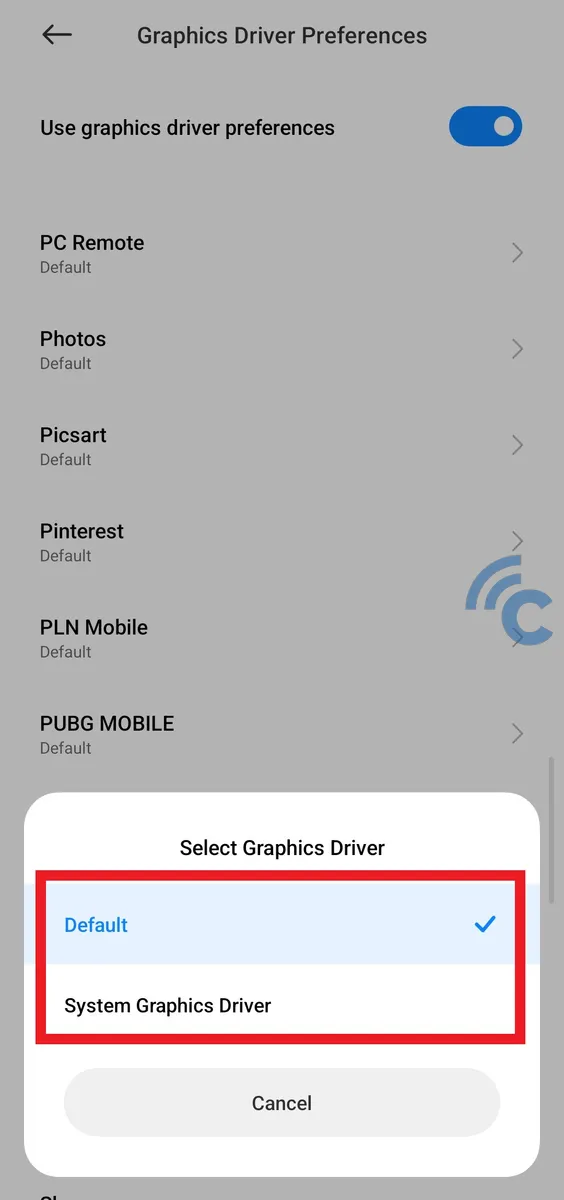
Sayangnya, fitur ini biasanya memakan daya baterai lebih banyak. Jadi, setelah selesai bermain game, disarankan ubah kembali driver menjadi "Default" agar baterai tidak boros atau cepat habis.
Di bagian bawahnya, terdapat beberapa pilihan menu yang bisa Anda aktifkan. Mulai dari "Show refresh rate" untuk melihat refresh rate yang digunakan sesuai aktivitas yang dilakukan. Kemudian "Allow screen overlays on Settings" untuk mengizinkan aplikasi yang bisa ditampilkan di atas aplikasi lain untuk membuka layar pengaturan.
Terakhir adalah "Allow Mock Modem" agar perangkat bisa menjalankan mock modem atau modem tiruan untuk pengujian instrumentasi. Namun, Anda tidak disarankan mengaktifkan fitur ini jika Anda menggunakan perangkat atau HP dengan normal atau biasa.
3. Networking
Bagian selanjutnya yang ada pada developer options adalah Networking. Menu-menu pada bagian ini memiliki fungsi yang cukup berguna. Beberapa menu atau fitur ini memungkinkan Anda untuk mengatur atau melakukan konfigurasi setelan pada Wi-Fi atau DHCP di HP Xiaomi Anda.
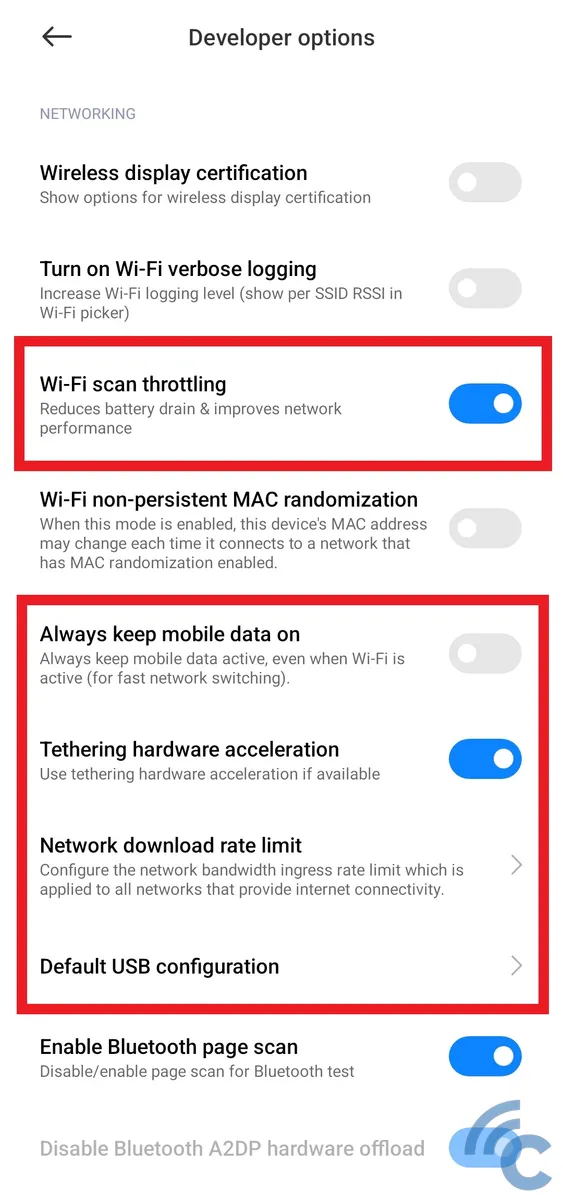
Salah satu menu atau fitur yang bisa Anda gunakan adalah "Wi-Fi scan throttling". Fitur ini memungkinkan perangkat memindai lebih baik terhadap risiko throttling yang terjadi. Dengan begitu, perangkat atau HP Anda bisa mengurangi pemakaian baterai berlebih dan meningkatkan performa jaringan secara bersamaan.
Kemudian terdapat menu "Always keep mobile data on". Menu atau fitur ini memungkinkan perangkat tetap mengaktfikan data seluler meski sedang menggunakan Wi-Fi. Fitur ini biasanya digunakan ketika sedang bermain game. Sebab, jika jaringan Wi-Fi tiba-tiba hilang atau mati, koneksi akan secara otomatis dialihkan ke data seluler dengan cepat.
Di bagian bawahnya juga terdapat menu "Tethering hardware acceleration" agar performa perangkat lebih optimal. Menu ini memungkinkan penggunaan akselerasi hardware tethering jika tersedia. Anda juga bisa mengatur batas limit kecepatan pengunduhan melalui menu "Network download rate limit".
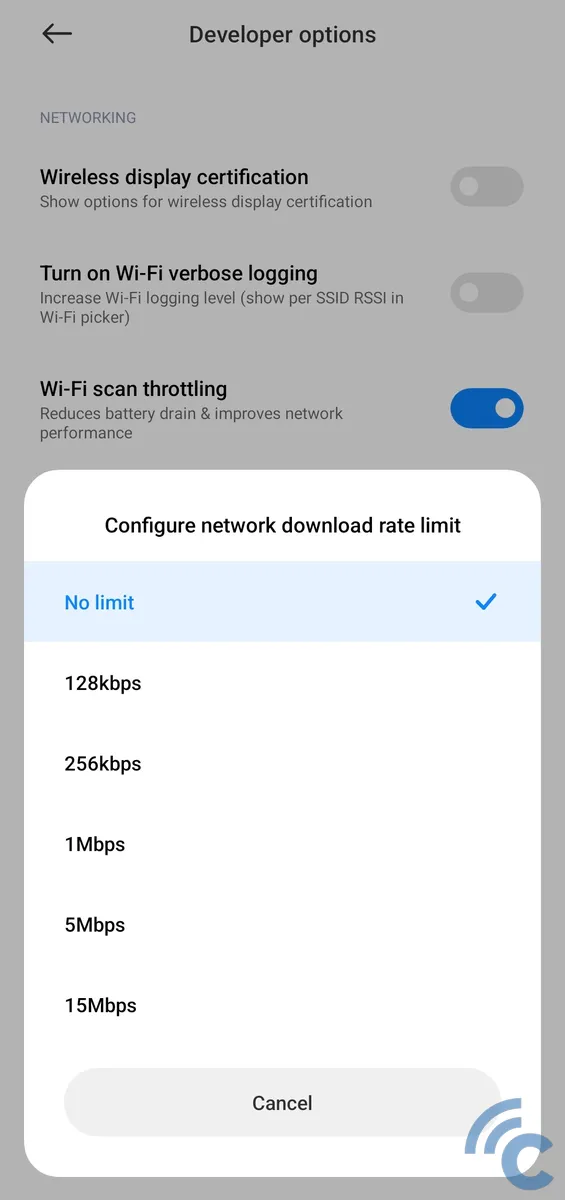
Menu ini berfungsi untuk mengonfigurasi batas kecepatan akses bandwidth jaringan bagi yang menyediakan koneksi internet. Anda bisa tetap mengaturnya pada pilihan "No limit" agar tidak ada batasan untuk kecepatan pengunduhannya.
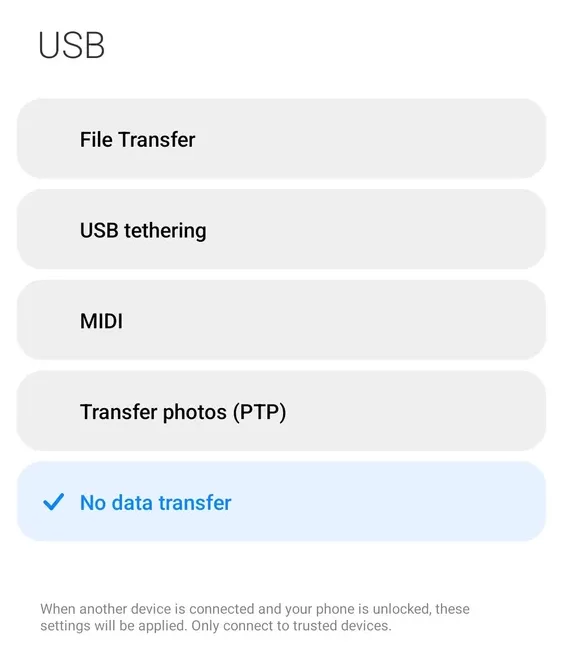
Salah satu menu yang sering digunakan adalah dengan “Default USB configuration”. Menu ini memungkinkan komputer dalam mengidentifikasi HP Xiaomi Anda. Misalnya untuk "No data transfer", "File Transfer", "USB tethering", "MIDI", atau "Transfer photos (PTP)".
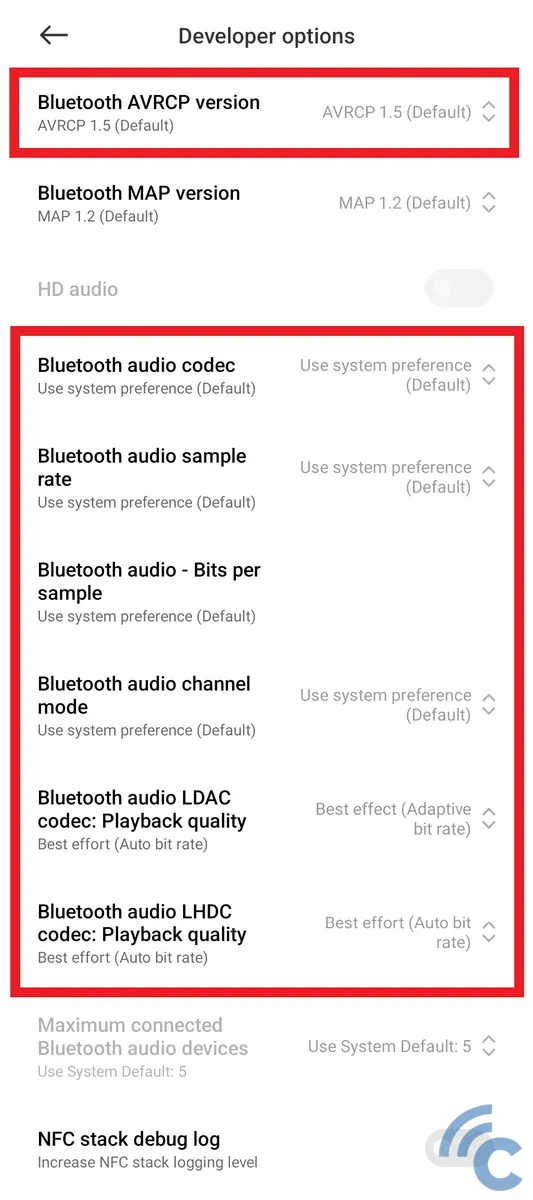
Selain itu, Anda juga bisa mengatur “Bluetooth AVRCP Version” untuk mengatur versi profil yang digunakan. Versi profil ini nantinya berfungsi untuk mengontrol peralatan A/V Bluetooth yang bisa diakses oleh HP Xiaomi Anda.
Di bagian ini, Anda juga bisa mengatur pemutaran audio di perangkat menjadi lebih optimal dengan “Bluetooth Audio Codec”. Misalnya dengan mengubahnya menjadi SBC, AAC, aptX dengan memberikan suara nirkabel berkualitas tinggi, aptX HD yang menghadirkan streaming dengan resolusi tinggi, LDAC dengan musik nirkabel berkualitas tinggi, dan sebagainya.
Tidak hanya itu, Anda juga bisa mengatur beberapa menu lainnya mengenai Bluetooth audio yang digunakan. Mulai dari "Bluetooth audio sample rate", "Bluetooth audio - Bits per sample", "Bluetooth audio channel mode", "Bluetooth audio LDAC codec: Playback quality", dan "Bluetooth audio LDHC codec: Playback quality".
Namun, menu-menu tersebut sudah diatur dalam mode default atau bawaan. Mode tersebut juga dianggap yang paling baik dan seimbang antara kualitas dan performa. Jadi, Anda tidak perlu mengaturnya lagi, kecuali jika membutuhkan mode tertentu sesuai kebutuhan Anda.
4. Input
Bagian menu selanjutnya yang dimiliki oleh developer options adalah input. Beberapa menu di sini bisa dibilang aman digunakan dan tidak akan berdampak signifikan. Malah, beberapa menu ini memiliki fungsi yang cocok untuk kebutuhan tertentu.
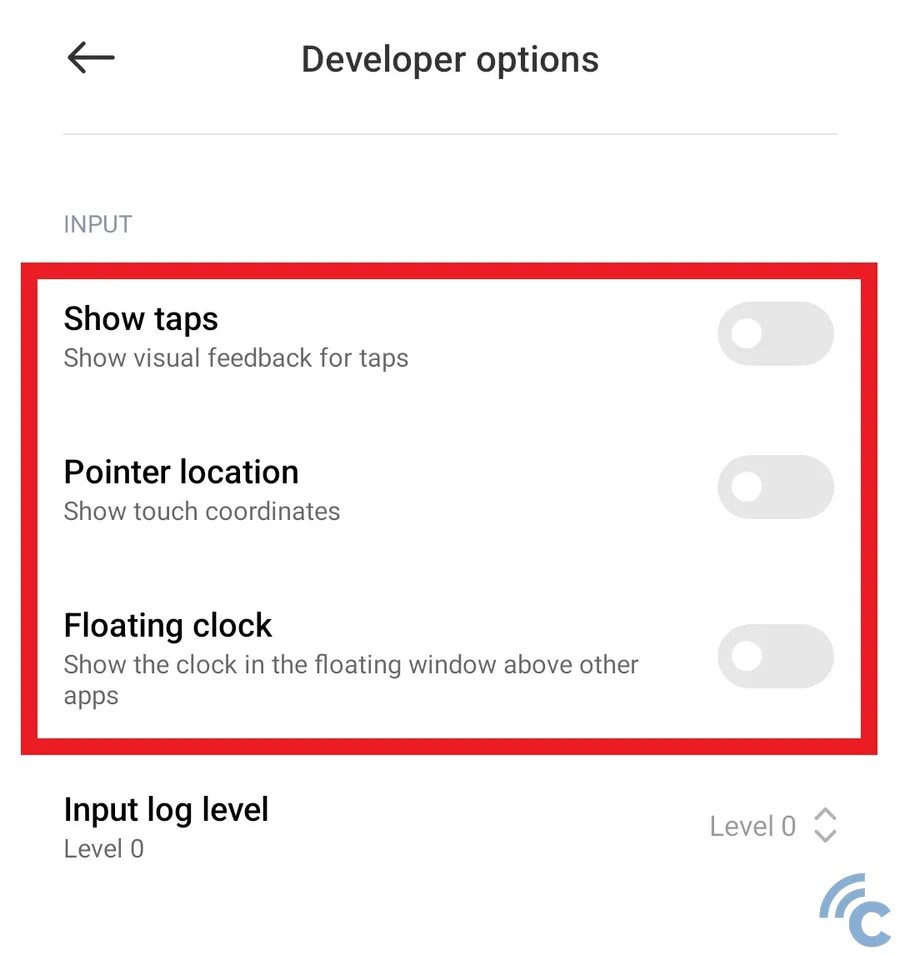
Menu pertama yang bisa Anda gunakan adalah "Show taps". Dengan mengaktifkan menu ini, layar akan menampilkan umpan balik berupa visual untuk setiap ketukan yang dilakukan.
Menu ini bisa Anda gunakan ketika sedang membuat video tutorial dengan merekam layar. Dengan adanya tampilan terhadap ketukan, penonton tentu tidak akan bingung dengan pergerakan atau ketukan yang sedang Anda perlihatkan.
Kemudian, terdapat menu "Pointer location". Jika mengaktifkan fitur ini, Anda tidak hanya akan melihat umpan balik berupa visual untuk setiap ketukan. Melainkan Anda juga akan melihat garis jejak lengkap dengan titik koordinat yang ada pada layar.
Terakhir adalah menu "Floating clock". Sesuai dengan namanya, jika Anda mengaktifkan menu ini maka akan muncul tampilan jam melayang di bagian layar. Menariknya, Anda bisa menarik atau menggeser tampilan jam tersebut agar tidak menghalangi tampilan layar.
5. Drawing
Bagian menu yang ditawarkan developer options kali ini tidak kalah menarik. Anda bisa melihat berbagai fitur unik di bagian ini, terutama soal tampilan layar dan animasi. Beberapa menu di sini memang masih terbilang aman untuk Anda gunakan atau ubah, tetapi harus tetap dengan bekal pemahaman yang cukup.
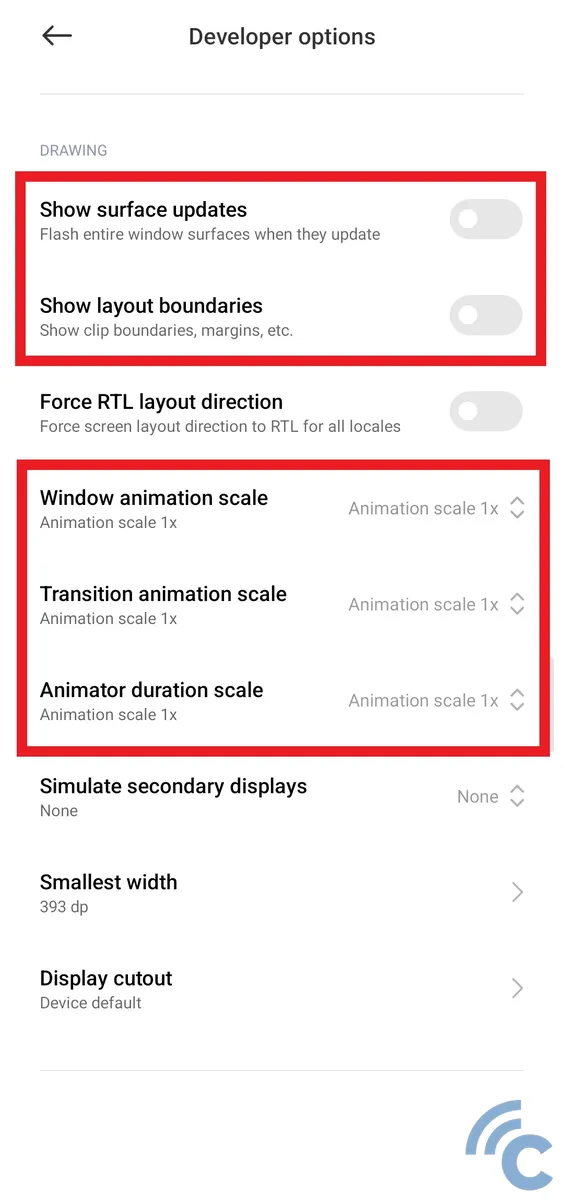
Menu atau fitur pertama yang bisa Anda gunakan adalah "Show surface updates". Jika Anda mengaktifkannya, terdapat cahaya atau flash yang akan muncul di permukaan layar ketika diperbarui.
Terdengar cukup menarik memang, tapi Anda harus hati-hati jika ingin mengunakan menu ini. Sebab, cahaya yang ditampilkan bisa membuat Anda tidak nyaman, apalagi jika sensitif terhadap cahaya.
Selain itu, ada menu "Show layout boundaries" yang bisa Anda gunakan. Jika mengaktifkan menu atau fitur ini, Anda akan melihat layout kasar dari setiap tampilan layarnya. Mulai dari batas klip, margin, dan sebagainya untuk setiap ikon atau tampilan.
Bagian menu drawing ini juga bisa Anda gunakan untuk mengatur pergerakan animasi. Berikut opsi yang ada di menu ini.
- Window animation scale, opsi untuk mengatur kecepatan animasi saat membuka jendela.
- Transition animation scale, opsi untuk mengatur kecepatan transisi dari animasi.
- Animator duration scale, opsi untuk mengatur durasi animasi yang ditampilkan.
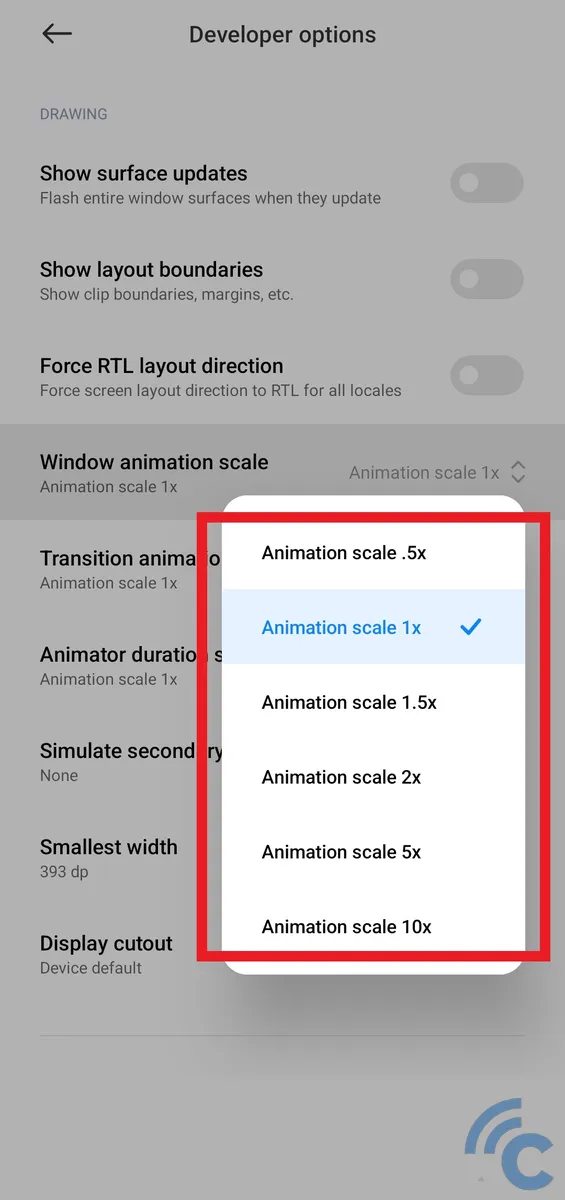
Sebenarnya, semua HP tentu saja sudah memiliki waktu atau durasi pergerakan animasi yang pas sebagai setelan bawaannya. Dengan begitu, Anda tidak harus mengubah apapun jika tidak memiliki tujuan khusus. Namun, jika ingin mencobanya, Anda bisa mengubah kecepatan skalanya mulai dari .5x hingga 10x.
6. Hardware Accelerated Rendering
Developer options ini memang menawarkan berbagai pengaturan yang cukup menarik, salah satunya adalah mengatur akselerasi rendering dari hardware. Anda bisa menggunakan beberapa menu di bagian ini jika Anda membutuhkannya.
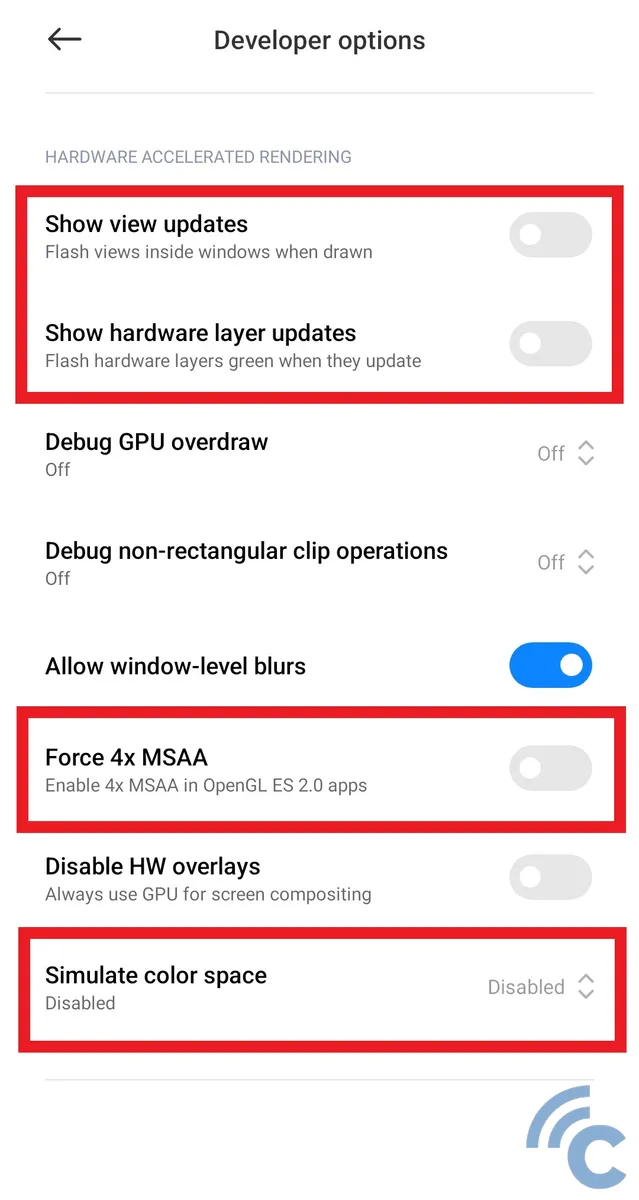
Menu pertama yang bisa Anda gunakan adalah "Show view updates". Menu ini mirip seperti menu sebelumnya yaitu "show surface updates". Jika Anda mengaktifkannya, layar HP Anda akan menampilkan cahaya untuk setiap tampilan yang diperbarui. Namun, Anda masih harus berhati-hati karena cahaya yang ditampilkan mungkin membuat Anda tidak nyaman.
Menu tersebut juga sebenarnya mirip dengan menu selanjutnya yaitu "Show hardware layer updates". Hanya saja, cahaya yang ditampilkan lebih sedikit dan hanya pada tombol atau ikon tertentu saja.
Menu selanjutnya cukup sering digunakan adalah "Force 4x MSAA". Menu atau fitur ini biasanya digunakan untuk bermain game agar bisa berjalan lebih lancar dan mulus.
Tidak hanya game, beberapa aplikasi juga akan bisa berjalan lebih optimal jika menu ini diaktifkan. Hanya saja, HP akan mengonsumsi baterai lebih banyak dan suhu yang lebih cepat naik.
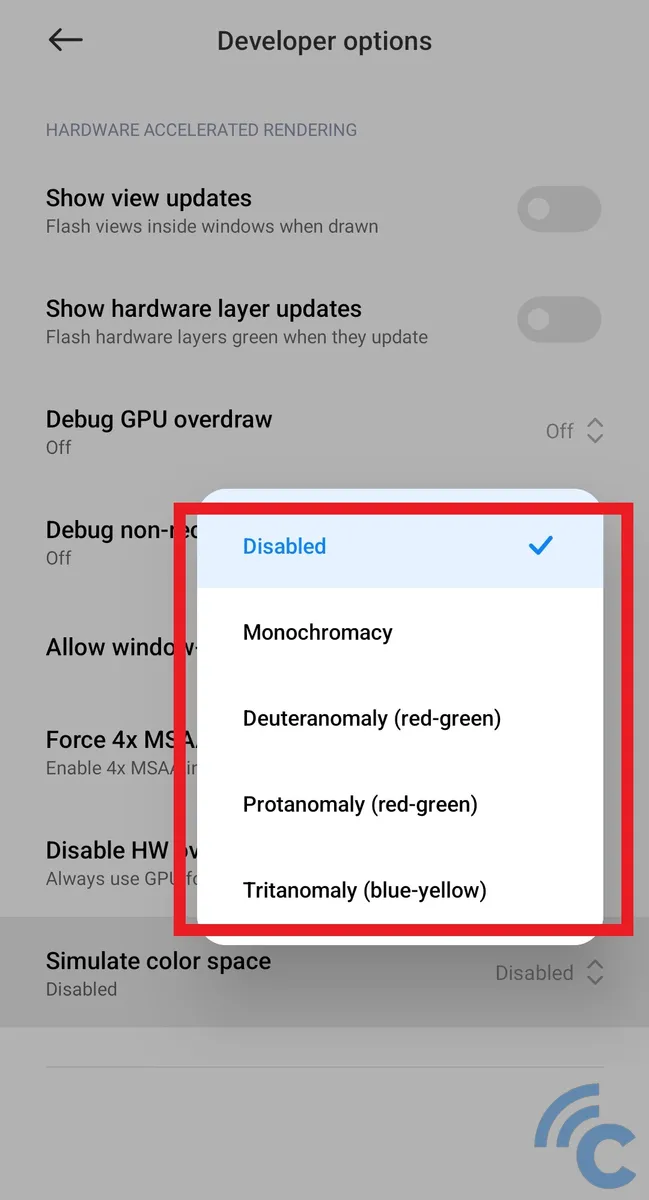
Anda juga bisa menggunakan menu terakhirnya yaitu "Simulate color space". Menu ini memungkinkan Anda mengubah ruang warna yang ditampilkan. Misalnya mengubahnya menjadi warna "Monochromancy" atau hitam putih, "Deuteranomaly (red-green)", "Protanomaly (red-green)", dan "Tritomaly (blue-yellow)".
Menu ini bisa Anda gunakan jika Anda mengalami buta warna tertentu agar lebih nyaman saat menggunakan HP.
7. Media
Bagian selanjutnya yang dimiliki oleh developer options adalah Media. Bagian ini menawarkan menu atau fitur yang tidak terlalu banyak.
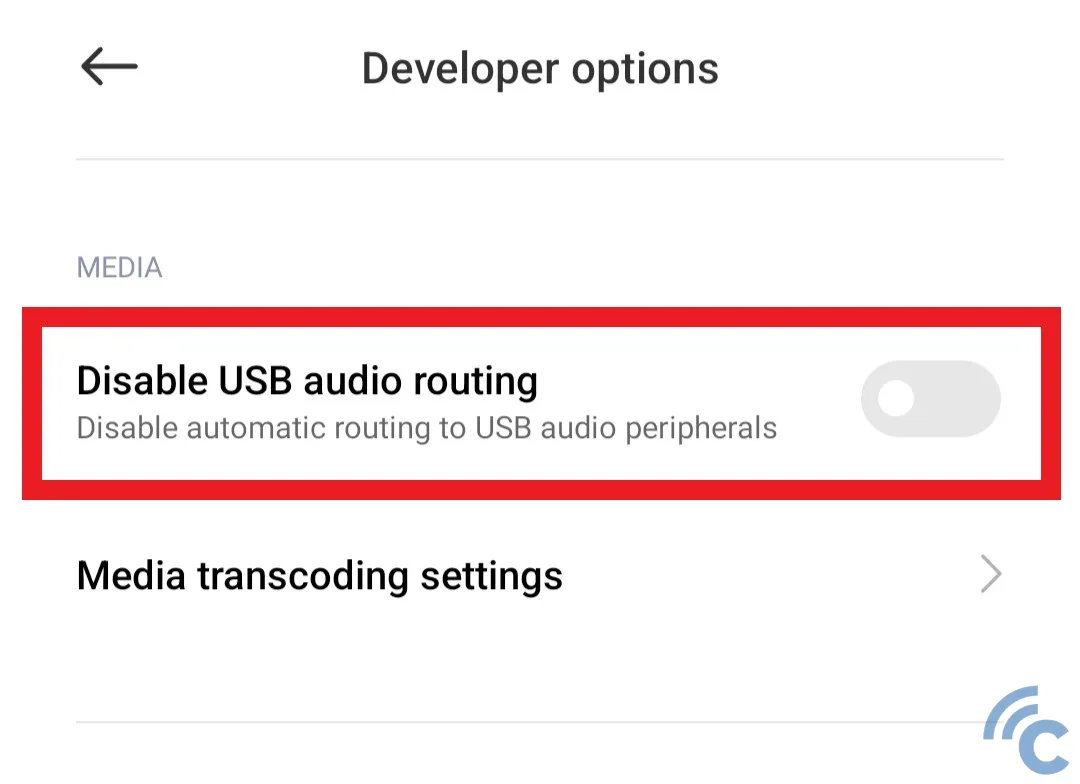
Salah satu menu yang ditawarkan di bagian ini adalah "Disable USB audio routing". Anda bisa mengaktifkan menu ini untuk mematikan perutean otomatis ke perangkat audio eksternal yang sebelumnya terhubung melalui port USB. Perutean otomatis itu sendiri bisa mengganggu aplikasi yang cukup peka terhadap USB jika tidak dimatikan.
8. Monitoring
Sebagai developer, tentu saja Anda bisa dengan bebas memantau keadaan HP yang sedang Anda gunakan. Maka dari itu, developer options ini juga menyediakan bagian menu monitoring yang bisa digunakan.
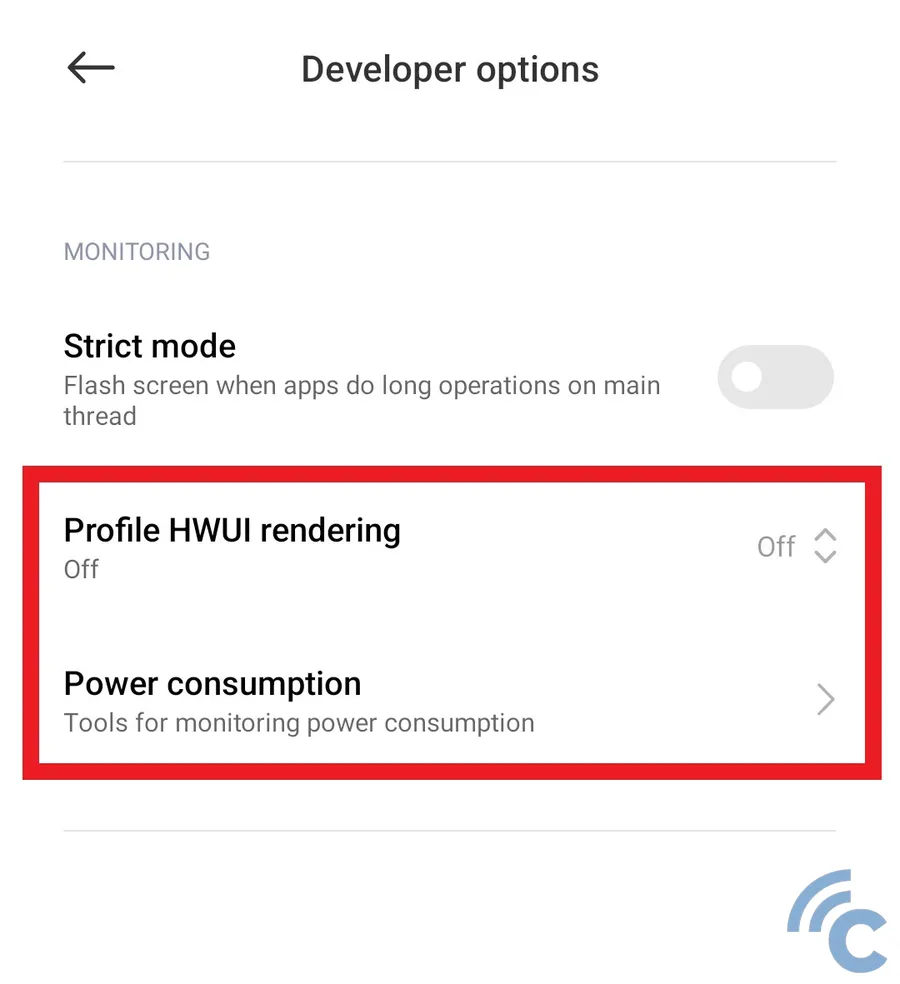
Salah satu menu yang bisa Anda gunakan adalah "Profile HWUI rendering". Jika menu ini diaktifkan, Anda bisa memantau proses rendering yang terjadi secara langsung di bagian bawah. Tampilannya memiliki beberapa warna dengan bentuk batang yang berlevel.
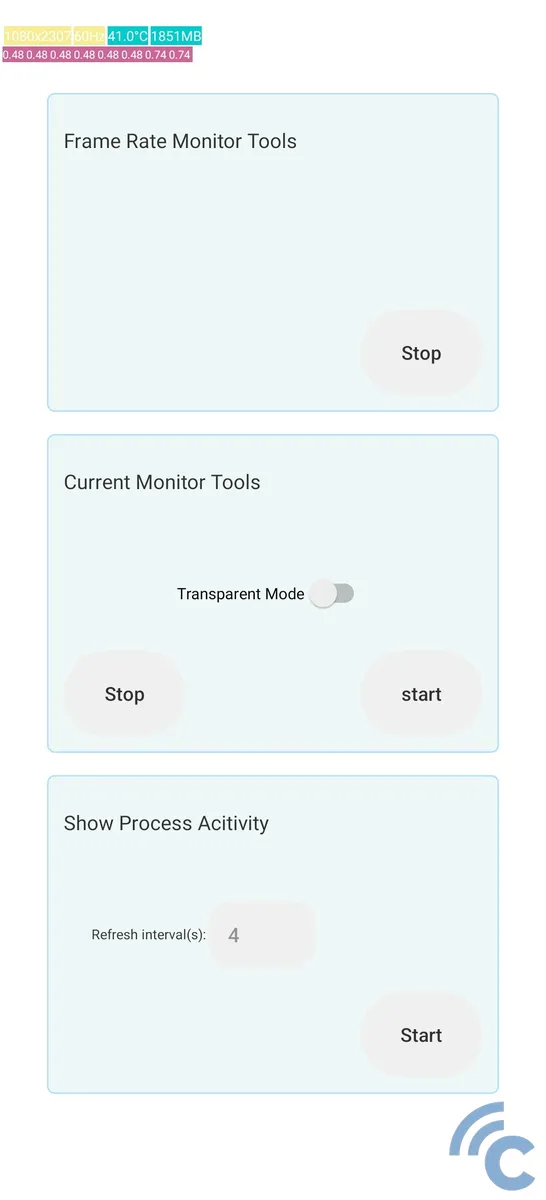
Anda juga bisa menggunakan menu lainnya yaitu "Power consumption". Menu ini memiliki fungsi untuk memantau konsumsi daya secara langsung. Mulai dari "Frame Rate Monitor Tools", "Current Monitor Tools", dan "Show Process Activity".
9. Apps
Bagian menu selanjutnya yang ditawarkan oleh developer options adalah Apps. Sesuai dengan namanya, bagian menu ini akan mengatur pengoperasian terhadap aplikasi-aplikasi yang terpasang di HP Anda.
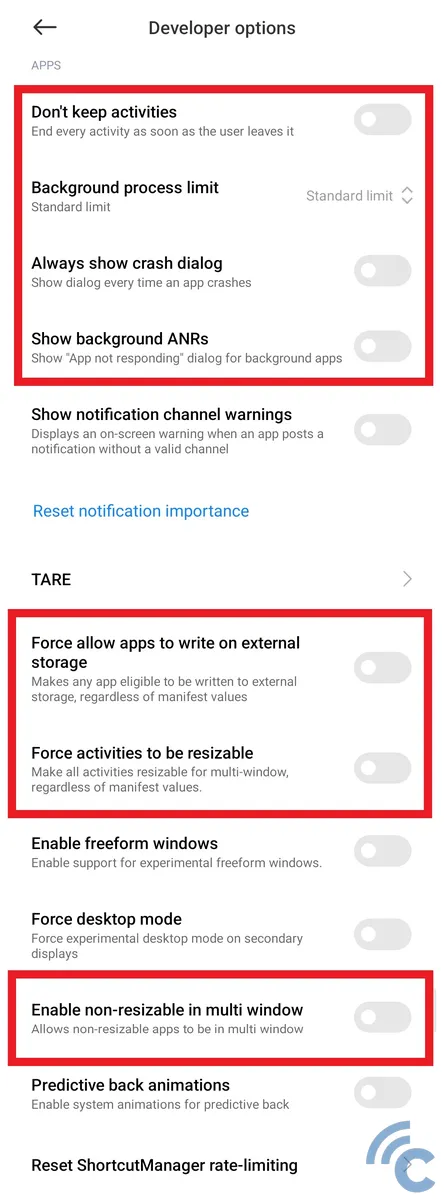
Menu pertama yang bisa Anda gunakan adalah "Background process limit". Anda bisa menggunakan menu ini untuk mengatur jumlah proses yang tetap aktif di latar belakang.
Anda bisa mengaturnya menjadi "No background processes" agar tidak ada proses yang berlangsung di latar belakang, atau membatasinya sekitar 1 sampai 4 proses saja. Anda juga bisa tetap menggunakan "Standard limit" sebagai pengaturan bawaannya.
Tidak hanya itu, Anda juga bisa mengaktifkan beberapa pilihan menu yang ada. Mulai dari "Don't keep activities" agar tidak ada aktivitas yang disimpan dan akan berakhir ketika keluar dari apliaksi tertentu.
Kemudian "Always show crash dialog" agar menampilkan informasi ketika ada aplikasi yang crashes atau "Show background ANRs" agar tetap menampilkan informasi bahwa aplikasi tidak merespon untuk aplikasi yang berjalan di latar belakang.
Selain itu, terdapat menu “Force allow apps to write on external storage”. Menu ini berfungsi untuk memaksa aplikasi agar di-install atau dipasang di dalam microSD atau memori eksternal storage.
Hal ini menjadi salah satu cara untuk menghemat kapasitas penyimpanan HP Android Anda. Pasalnya, hampir semua aplikasi yang dipasang akan tersimpan di memori internal, bukan eksternal.
Anda juga bisa mengatur mengenai pengoperasian aplikasi di HP Anda. Misalnya dengan mengaktifkan menu “Force activities to be resizable”.
Menu ini mampu membuat semua aplikasi bisa melakukan split screen, meski dengan sedikit paksaan. Fitur ini bisa meningkatkan aktivitas multitasking Anda karena sebenarnya tidak semua aplikasi mendukung split screen.
Agar lebih leluasa dalam melakukan multitasking, Anda juga bisa mengaktifkan menu "Enable non-resizable in multi window". Dengan mengaktifkan fitur ini, beberapa aplikasi yang sebelumnya tidak bisa melakukan split screen atau mengubah ukurannya, menjadi bisa seperti aplikasi lainnya.
Namun, beberapa aplikasi mungkin akan memiliki tampilan yang sedikit berbeda karena sebelumnya memang tidak mendukung hal tersebut.
Demikian penjelasan tentang Opsi Pengembang. Jika Anda ingin lebih tahu detail soal ini, Anda bisa melihatnya secara lengkap Developer Options di panduan pengguna untuk Developer Android. Nah, sampai sini dulu pembahasan mengenai apa itu Developer Options dan bagaimana cara kerjanya. Selamat mencoba.

